Pero os conté que en el resto de móviles no era tan fácil y os dije que en un próximo post os lo diría, pues aquí está:
Si tienes el móvil rooteado (probablemente os explique algún día próximo como hacerlo) es bastante sencillo. Solamente has de bajarte la aplicación que más te guste de esta lista que voy a poner aquí: http://www.infonucleo.com/2011/04/17/cinco-aplicaciones-para-tomar-capturas-de-pantalla-en-android/
Si no eres root lo tienes más complicado hacerlo desde el móvil pero he encontrado esta aplicación que dice que captura la pantalla, además de ser compatible con muchos dispositivos y solo necesita ser root en algunos móviles (no en todos ;)); la aplicación se llama Screenshot UX y tiene una versión de prueba Screenshot UX Trial gratuita con 4 estrellas y media (https://play.google.com/store/apps/details?id=com.liveov.shotuxtrial) y una versión de pago con todas las funciones llamada Screenshot UX que vale 3,13€ y tiene en las valoraciones también 4 estrellas y media (https://play.google.com/store/apps/details?id=com.liveov.shotux). Esta aplicación dice que los móviles y tablets que no necesitan estar rooteados para que funcionen son:
- La serie Samsung Galaxy (S,S2,...)
- Los teléfonos HTC (Sensation, ...)
- Los teléfonos Motorola (Atrix, ...)
- Y la serie de teléfonos LG Optimus (G2X, ...)
Si tienes uno de esos y no eres root pues perfecto, si aún así esto no te sirve ya solo te quedan dos soluciones:
- Rootearte el teléfono
- Hacer las fotos desde el PC
¿Y cómo hago las fotos desde el PC?
Te hará falta instalarte un programa que explique cómo instalarlo en este post sobre mover más aplicaciones a la tarjeta SD en Android: http://www.onbytes.blogspot.com.es/2012/07/mover-mas-aplicaciones-la-tarjeta-sd-en.html ;pero aquí te cito la explicación:
"Primero descargarte de esta web el programa QtADB, que sirve como administrador del movil desde el PC: http://qtadb.wordpress.com/download/. Elige tu versión porque está para Mac,Linux (32 y 64 bits) y Windows.
Yo este manual lo haré desde Windows por lo cuál lo explicaré paso a paso para este SO, pero no preocuparse porque instalarlo en los demás SO es más fácil.
Bien, primero me bajaré la versión para Windows (la que pone: "Windows version for new users(required libraries included)"). Te la puedes bajar de aquí.
Ahora descomprime el archivo que has descargado:
Y tendrás una carpeta así:
Ahora descargate los binarios necesarios (estás en la misma página), como nosotros estamos con Windows nos bajaremos los binarios para Windows. Puedes bajártelos de aquí.
Ahora tendrás esta carpeta comprimida descargada:
La descomprimes y los cuatro archivos que hay dentro los copias:
Y los pegas en la carpeta de antes,la llamada QtADB_0.8.1_windows con el resto de archivos que contiene quedando así:
Ahora vas a tu teléfono Android y vas a Ajustes>Aplicaciones>Desarrollo y activas la casilla de Depuración USB si no estuviera activa.
Ahora enchufa el teléfono por USB al PC y ahora vuelve a la carpeta donde has copiado antes los archivos (a la de la imagen):
Entonces ejecuta el programa llamado QtADB.exe (el que tiene el icono del Android):
Ahora te saldrá una ventana pidiento que elijas el directorio aapt y adb:
En esta ventanita vete a la carpeta donde está el programa que acabas de abrir (a esta carpeta):
Y pulsa seleccionar carpeta ya que los binarios que te piden son los que en la foto están seleccionados.
Ahora se te abrirá el programa y si no te saliera el teléfono pulsa actualizar (si tampoco te saliera ahora desconecta el teléfono y vuelvelo a conectar)."
Una vez que has instalado el programa haz clic en el botón este:
Y se verá la pantalla del teléfono (recuerda tenerlo desbloqueado por que sino no se verá nada):
Bueno, esperó que os haya servido el post y recordad comentad, seguirlo o simplemente recomendarlo y visitarlo para que me anime a seguir con estos post. Cualquier post que queráis que haga pedidlo en un comentario y si puedo y esta relacionado con la temática del blog lo haré.
Hasta la próxima ;)





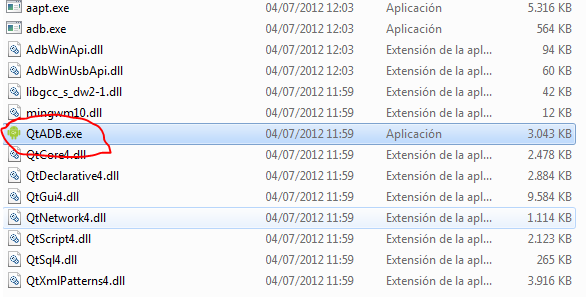










No hay comentarios:
Publicar un comentario